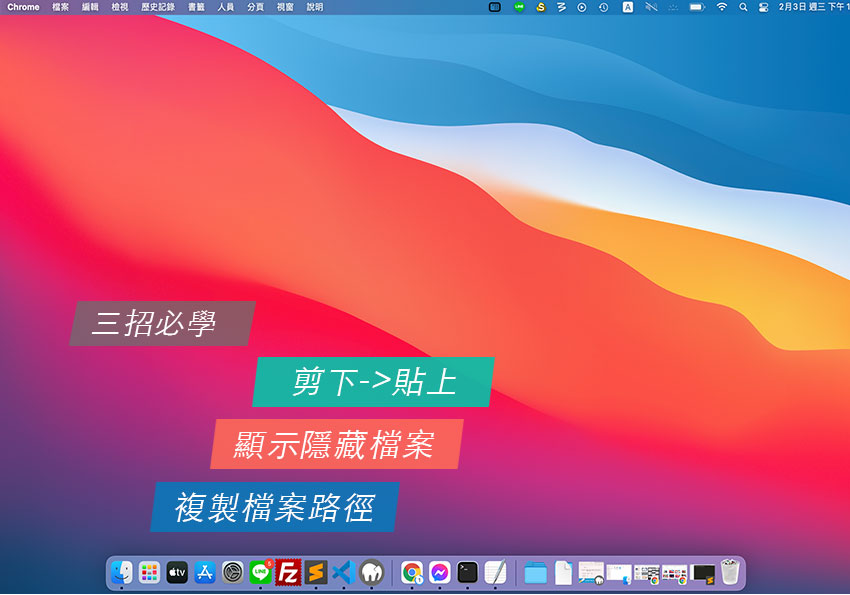
因此那一天梅干就在研究是否有其它的替代工具,後來才發現到,其實macOS內建,也支援剪下貼上與顯示隱藏檔案,和拷貝檔案的原始路徑,至於要怎麼操作,現在就一塊來看看吧!
剪下貼上
首先將要剪下的檔案選取起來,再按「command+c」。
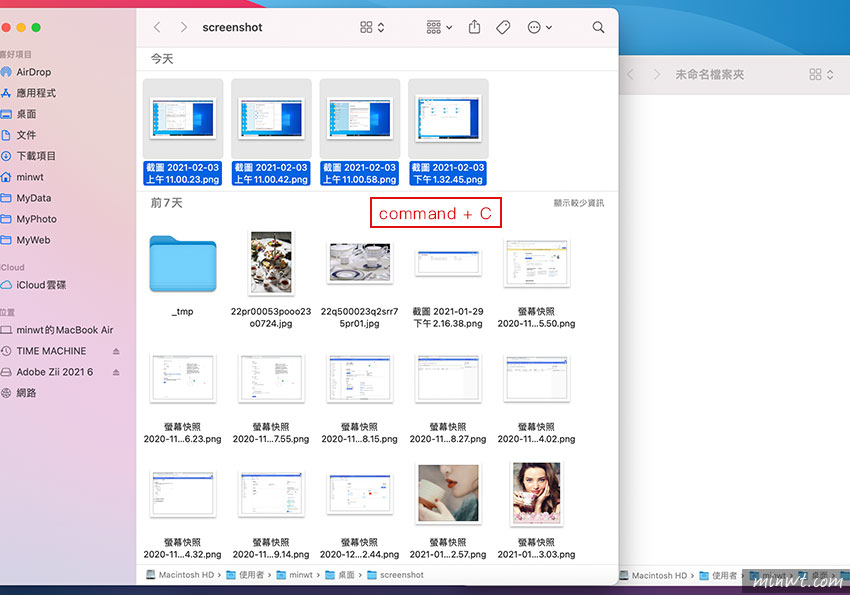
接著到要貼上的目錄按「option+command+v」,這時神奇的事發生了,檔案就被剪下貼到目的資料夾中了。
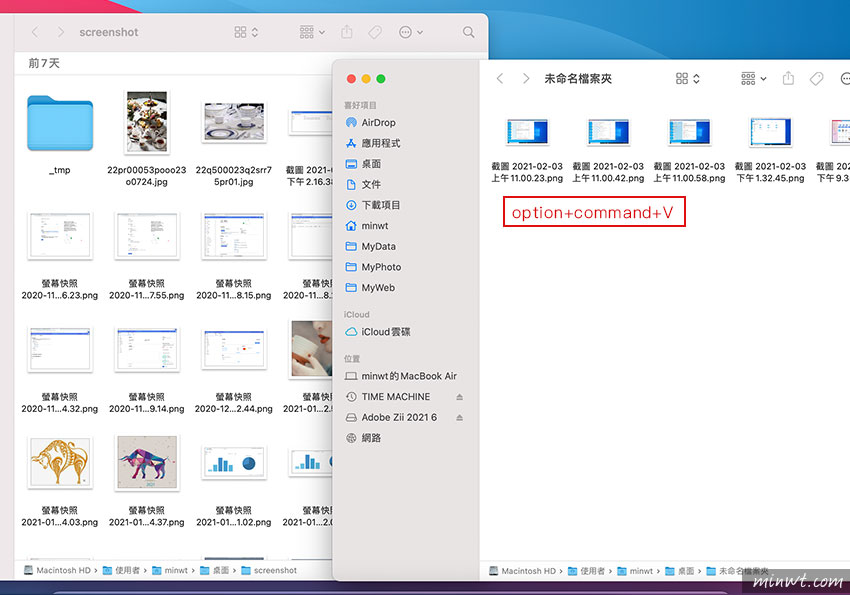
顯示隱藏檔案
而MAC內建會將.開頭的資料夾隱藏起來,這時只要按「option+shift+ . 」。
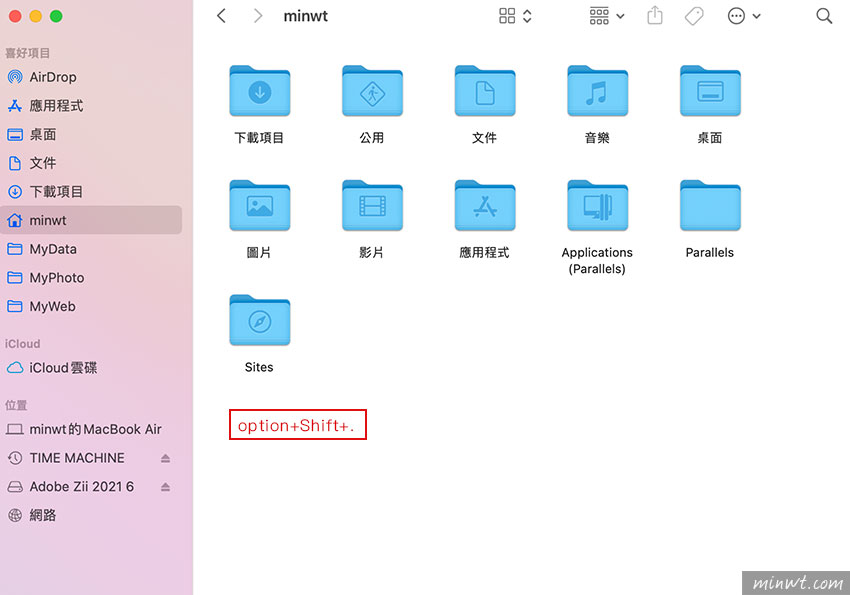
按完後,隱藏的資料夾或檔案就會變成半透明的方式顯示,當要隱藏的話,只需再執行一次上步驟的組合鍵,就可將資料再隱藏起來。
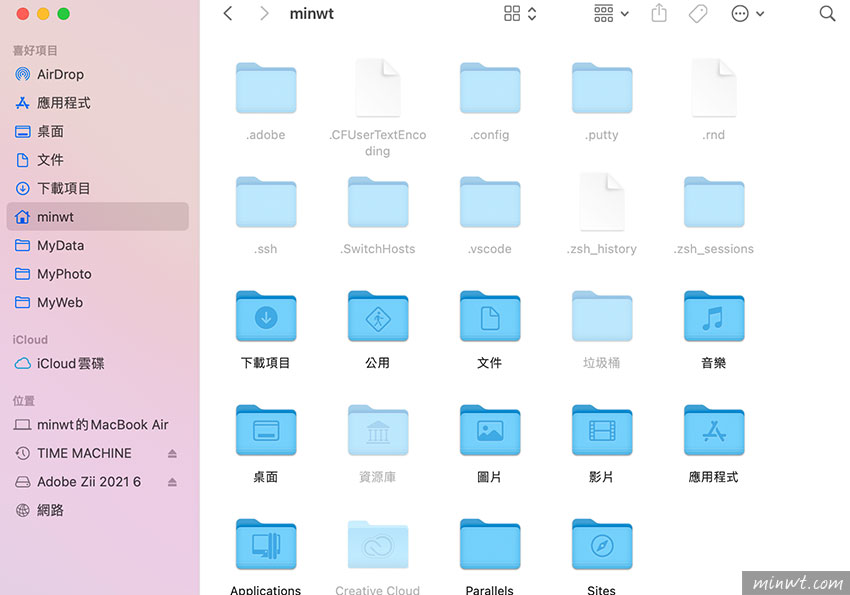
拷貝檔案原始路徑
若要複製檔案的原始路徑,先按住鍵盤的「option」鍵後,再對著檔案按滑鼠右鍵,就會看到「拷貝xxxxx作為路徑名稱」。
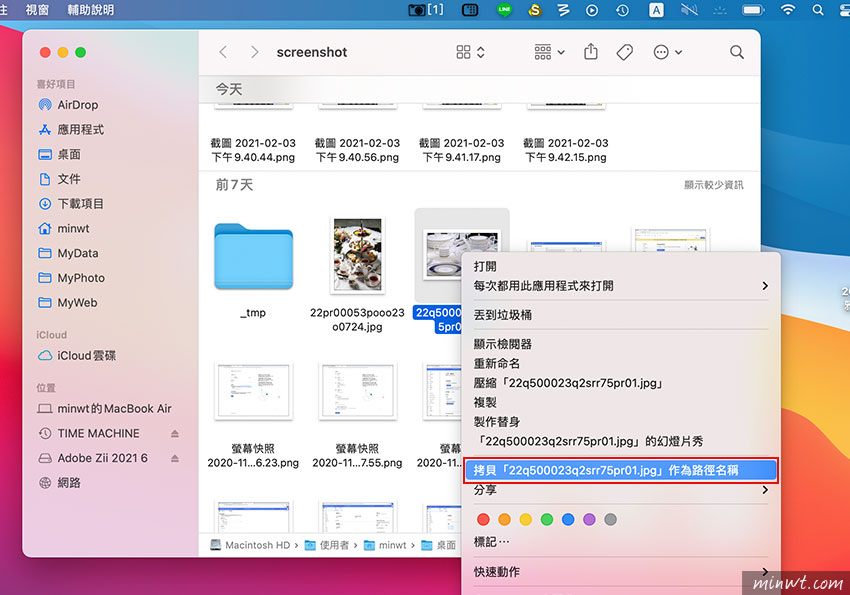
當複製完畢後,就可貼到文字編輯器中,這時就會看到完整的檔案路徑啦!有了這三招就不用再裝XtraFinder啦!
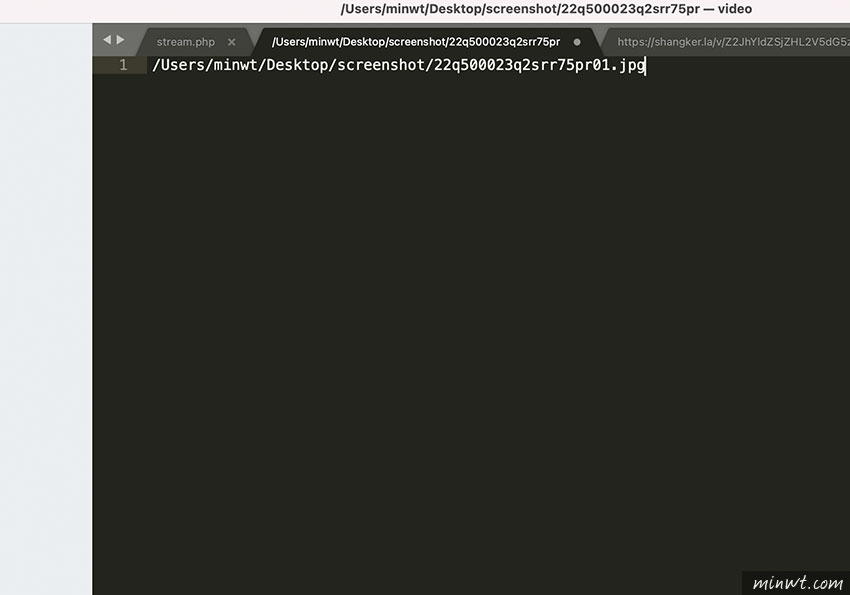

![[開箱] IFOOTAGE RB-A400 圓形底座腳架|不佔空間、穩固不倒、耐重更安心](http://photo.minwt.com/img/Content/DC/rba400/00xs.jpg)